Tabl cynnwys
Un o'r pethau gorau am Windows 10 yw ei fod yn gallu gosod gyrwyr ar gyfer eich dyfeisiau allanol fel argraffydd. Os byddwch chi'n dod ar draws problem wrth ddefnyddio'ch argraffydd, mae gan Windows ddatryswr problemau wedi'i gynnwys i helpu defnyddwyr i drwsio materion sy'n ymwneud â dyfeisiau argraffu.
Ond cyn rhedeg y Datryswr Problemau, gwnewch yn siŵr eich bod chi'n gwneud gwiriad sylfaenol yn gyntaf.
- Gwiriwch yr holl geblau a chysylltiadau i'ch argraffydd.
- Sicrhewch fod eich cyfrifiadur yn canfod eich argraffydd.
- Os ydych chi'n defnyddio'ch argraffydd am y tro cyntaf ar eich cyfrifiadur, gwnewch yn siŵr bod gennych chi'r gyrwyr cywir wedi'u gosod
- Gwiriwch yr argraffydd a gwnewch yn siŵr bod goleuadau'r dangosydd wedi'u troi ymlaen
- Ailgychwyn eich argraffydd
- Ailgychwyn eich cyfrifiadur
Os yw'ch argraffydd yn dal i gael problemau ar ôl gwirio'r uchod, rhedwch y peiriant datrys problemau argraffydd.
Sut i Rhedeg y Datrys Problemau Argraffydd
Cam 1: Pwyswch Allwedd Windows + S a chwiliwch am “ Argraffwyr & Sganwyr .”

Cam 2: Agor Argraffwyr & Gosodiadau sganwyr .
Cam 3: Ar y ddewislen ochr dde, darganfyddwch “ Rhedeg y Datryswr Problemau .”
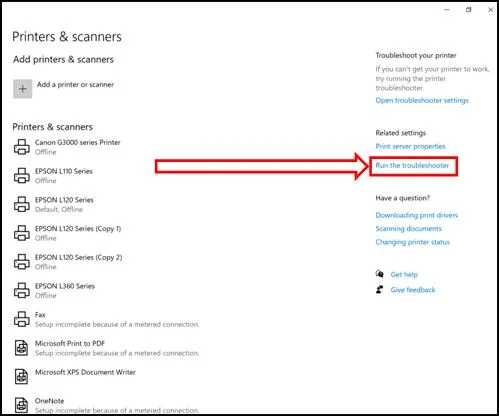
Cam 4: Ar y Datryswr Problemau, cliciwch ar Nesaf .
Cam 5: Arhoswch i'r Datryswr Problemau orffen sganio'ch cyfrifiadur.

Cam 6: Dewiswch yr argraffydd sy'n cael problemau.
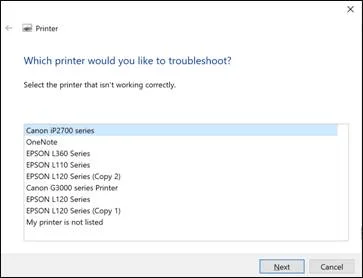
Cam 7: Cliciwch Nesaf .
Cam 8: Arhoswch i'r sgan orffen.

Cam 9: Bydd y Datryswr Problemau yn argymell i chi wneud yr argraffydd yn argraffydd rhagosodedig.
Cam 10: Cliciwch ar Gweithredu'r atgyweiriad hwn .
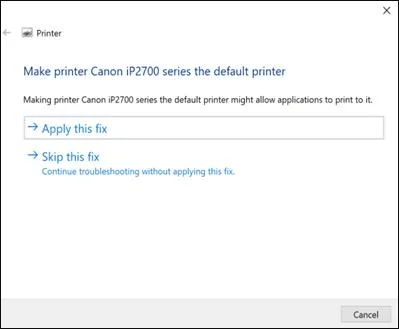
Cam 11: Arhoswch i'r Datryswr Problemau orffen cymhwyso'r gosodiadau newydd.
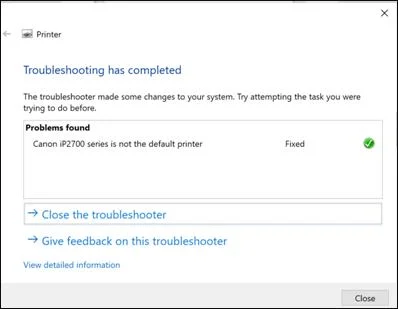
Nawr gall y Datryswr Problemau gynnig atebion gwahanol yn dibynnu ar y broblem y mae'n ei chanfod. Gwnewch yn siŵr eich bod yn dilyn yr hyn y mae'r Datryswr Problemau yn argymell ei wneud.
Os bydd y Datryswr yn methu â thrwsio'ch problemau argraffydd, gallai'r broblem fod ar yr argraffydd ei hun. Ceisiwch ei ddefnyddio ar gyfrifiadur arall i weld a fydd yn gweithio.
Ewch i'r ganolfan wasanaeth agosaf a gofynnwch iddynt wirio'ch argraffydd am broblemau caledwedd posibl. Gallwch hefyd geisio diweddaru gyrrwr eich argraffydd.
Datrys Problemau ar gyfer Problemau Argraffydd Gwahanol
Tra bod rhedeg Datryswr Problemau Argraffydd yn gam cychwynnol defnyddiol, mae materion eraill a allai fod angen atebion penodol. Isod mae canllaw ar gyfer datrys problemau argraffydd cyffredin.
Argraffydd Ddim yn Ymateb:
Os nad yw'ch argraffydd yn ymateb, rhowch gynnig ar y camau datrys problemau hyn.
Cam 1: Gwiriwch fod eich argraffydd wedi'i droi ymlaen a'i osod fel yr argraffydd rhagosodedig.
Cam 2: Gwiriwch y cysylltiadau rhwng eich argraffydd a'ch cyfrifiadur.
Cam 3: Diweddarwch eich gyrwyr argraffydd.
Cam 4: Sicrhewch fod eich cyfrifiadur a'ch argraffydd wedi'u cysylltu i'r un pethrhwydwaith.
Jam Papur:
Gall jamiau papur fod yn rhwystredig, ond gallwch eu trwsio drwy ddilyn y camau hyn.
Cam 1: Diffodd eich argraffydd.
Cam 2: Tynnwch unrhyw bapur wedi'i jamio neu falurion o'r hambwrdd papur a'r rholeri print yn ofalus.
Cam 3: Sicrhewch fod papur wedi'i lwytho'n iawn yn yr hambwrdd.
Cam 4: Trowch eich argraffydd ymlaen eto ac argraffwch dudalen brawf.
Rhybudd Inc Isel:
Os yw eich argraffydd yn dangos rhybudd inc isel, defnyddiwch y camau datrys problemau hyn.
Cam 1: Gwiriwch lefelau inc eich argraffydd.
Cam 2: Tynnwch ac ailosod y cetris inc i sicrhau eu bod yn eistedd yn iawn.
Cam 3: Os yw lefelau inc yn wirioneddol isel, amnewidiwch y cetris gwag.
S cam 4: Glanhewch y pen print gan ddilyn llawlyfr cyfarwyddiadau eich argraffydd.
Ansawdd Argraffu Gwael:
Os yw ansawdd eich dogfennau neu ddelweddau printiedig yn anfoddhaol, dilynwch y camau hyn.
Cam 1: Gwiriwch am lefelau inc isel a newidiwch y cetris os oes angen.
Cam 2: Glanhewch y pen print.
<0 Cam 3:Gwiriwch eich bod yn defnyddio'r math cywir o bapur ar gyfer eich argraffydd.Cam 4: Addaswch osodiadau eich argraffydd ar gyfer yr ansawdd argraffu gorau posibl.
Drwy fynd i'r afael â'r materion penodol hyn, gallwch fwynhau profiad argraffu llyfnach a dychwelyd i gynhyrchu dogfennau a delweddau o ansawdd uchel. Fodd bynnag, os ydych yn dal i fodOs ydych yn cael problemau, peidiwch ag oedi cyn cysylltu â gwneuthurwr yr argraffydd am ragor o gymorth.
Casgliad – Datrys Problemau Argraffydd
Yn yr erthygl hon, rydym wedi rhoi cyfarwyddiadau cynhwysfawr i chi ar sut i rhedeg y datryswr problemau argraffydd ymlaen Windows 10, yn ogystal ag amlygu'r gwiriadau rhagarweiniol y dylech eu cwblhau cyn rhedeg y datryswr problemau. Gobeithiwn fod y camau datrys problemau hyn wedi bod o gymorth i ddatrys unrhyw broblemau yr ydych wedi dod ar eu traws gyda'ch argraffydd.
Cofiwch bob amser y gall cael y wybodaeth ddiweddaraf am yrwyr eich argraffydd a sicrhau bod pob cysylltiad yn ddiogel atal llawer o broblemau cyffredin . Pe bai'r datryswr problemau yn methu â thrwsio'r broblem, peidiwch ag oedi cyn rhoi cynnig ar ddulliau eraill a grybwyllir yn yr erthygl hon neu geisio cymorth proffesiynol mewn canolfan wasanaeth.
Mae croeso i chi rannu eich profiadau neu ofyn unrhyw gwestiynau yn yr adran sylwadau isod. Mae ein cymuned ac arbenigwyr yma i'ch helpu chi i oresgyn unrhyw heriau sy'n ymwneud ag argraffwyr y gallech eu hwynebu. Gadewch i ni gadw ein dyfeisiau argraffu i redeg yn esmwyth ac yn effeithlon gyda'i gilydd!

